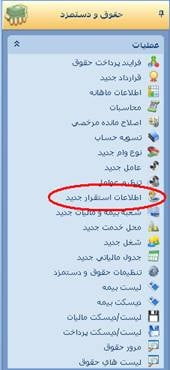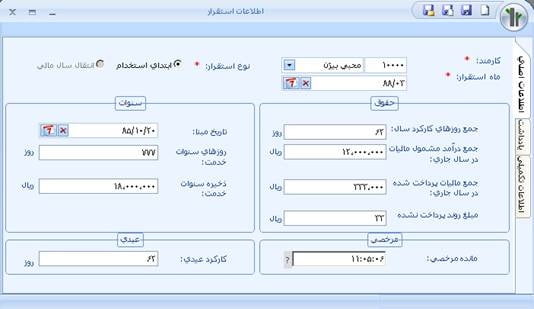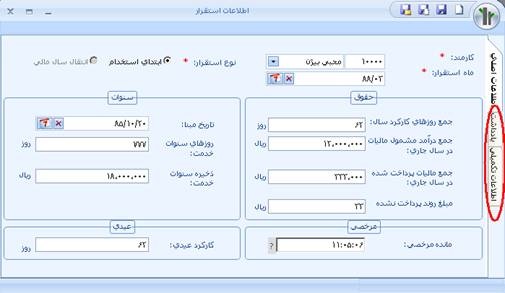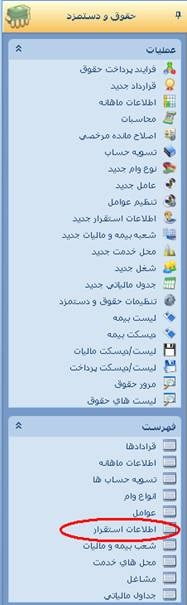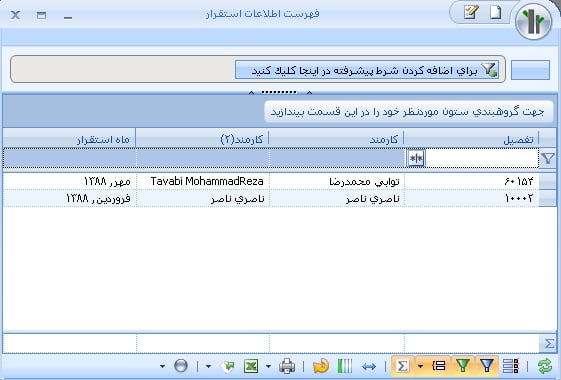ورود اطلاعات استقرار در سپیدار
پس از ورود به سیستم در منوی سمت راست ، وارد قسمت حقوق و دستمزد شده و در قسمت عملیات روی گزینه “اطلاعات استقرار جدید” کلیک کنید .
در پنجره ای که در اختیار شما قرار میگیرد ، در صفحه اطلاعات اصلی ، اطلاعات مورد نیاز را وارد کنید.
جهت ورود اطلاعات ، موارد و نکات زیر را مدنظر داشته باشید.
۱- برای انتخاب گزینه “کارمند” ، کد تفصیلی پرسنل مورد نظر را تایپ کنید و کلید Enter یا Tab را بزنید . در صورتیکه عنوان وارد شده صحیح باشد ، نام طرف حساب نمایش داده میشود . همچنین با استفاده از کلید ![]() یا با زدن
یا با زدن ![]() ، لیست پرسنلی که برای آنها قرارداد استخدام صادر شده باز میشود و میتوانید از بین آنها ، پرسنل مورد نظر را انتخاب کنید .
، لیست پرسنلی که برای آنها قرارداد استخدام صادر شده باز میشود و میتوانید از بین آنها ، پرسنل مورد نظر را انتخاب کنید .
۲- “ماه استقرار” ، ماهی است که اطلاعات وارد شده به سیستم مربوط به ابتدای آن ماه است . مثلا وقتی ماه استقرار را ۰۵/۸۸ انتخاب میکنید یعنی اطلاعات وارد شده مربوط به پایان ماه ۴ و ابتدای ماه ۵ است .
۳- “جمع روزهای کارکرد سال” تعداد روزهایی است کارکرد قانونی فرد از اول سال جاری تا پایان ماه قبل از ماه استقرار است . از این روزها در محاسبات مالیات استفاده میشود .
۴- “جمع درآمد مشمول مالیات در سال جاری” جمع درآمد مشمول مالیات فرد از اول سال جاری تا پایان ماه قبل از ماه استقرار است . از این مبلغ در محاسبات مالیات استفاده میشود .
۵- “جمع مالیات پرداخت شده در سال جاری” جمع مالیات کسر شده از فرد از اول سال جاری تا پایان ماه قبل از ماه استقرار است . از این مبلغ در محاسبات مالیات استفاده میشود .
۶- “مانده مرخصی” میزان مانده مرخصی استحقاقی است که فرد در ابتدای ماه استقرار دارد . این مانده به عنوان مانده ابتدای دوره در محاسبه مانده مرخصی در ماه های بعد استفاده میشود .
بخش ورود مانده مرخصی از سه قسمت تشکیل شده است که اطلاعات ورودی در آن به صورت زیر است:
روز: ساعت : دقیقه
نکته: برای ورود مانده مرخصی مثبت باید سه رقم برای روز، دو رقم برای ساعت و دو رقم برای دقیقه وارد نمایید. در صورتی که مانده مرخصی منفی باشد باید ابتدا یک علامت منفی و پس از آن دو رقم برای روز، دو رقم برای ساعت و دو رقم برای دقیقه وارد نمایید.
۷- “تاریخ مبنا” تاریخی است که باید از آن تاریخ برای فرد محاسبات سنوات انجام شود . در صورتی در این قسمت اطلاعات وارد کنید که در نظر دارید از تاریخی به جز تاریخ استخدام درج شده در قرارداد ، برای فرد محاسبات سنوات انجام شود . ( در صورت عدم ورود اطلاعات ، تاریخ استخدام بصورت پیش فرض به عنوان تاریخ مبنا در نظر گرفته میشود ).
۸- “روزهای سنوات” تعداد روزهایی است که تا پایان ماه قبل از ماه استقرار برای فرد محاسبه سنوات انجام شده است . برای محاسبات ذخیره و بازخرید سنوات ، این مقدار با مقادیر کارکردی که هر ماه در سیستم وارد میشود جمع میشود .
۹- “ذخیره سنوات خدمت” مبلغ ذخیره ای است که تا پایان ماه قبل از ماه استقرار برای فرد محاسبه سنوات انجام شده است . از این مبلغ در محاسبات سنوات استفاده میشود .
۱۰- “کارکرد عیدی” تعداد روزهایی است که از اول سال جاری تا پایان ماه قبل از ماه استقرار است که به فرد عیدی تعلق میگیرد . برای پرداخت عیدی ، این مقدار با مقادیر کارکردی که هر ماه در سیستم وارد میشود جمع میشود .
۱۱- پس از ورود اطلاعات کلید ذخیره ![]() یا Ctrl+S را بزنید . پس از ذخیره اطلاعات ، در سمت راست نوار پایین فرم پیغام
یا Ctrl+S را بزنید . پس از ذخیره اطلاعات ، در سمت راست نوار پایین فرم پیغام ![]() نمایش داده میشود .
نمایش داده میشود .
۱۲- اگر بعد از تاریخ انتخاب شده به عنوان تاریخ استقرار یا در همان ماه برای فرد محاسبه ای انجام شده باشد ، امکان ثبت اطلاعات استقرار برای آن ماه وجود ندارد .
۱۳- اگر ماه استقرار از ماه استخدام شخص کوچکتر باشد امکان ثبت اطلاعات استقرار برای آن ماه وجود ندارد .
۱۴- اگر قبلا برای فرد اطلاعات استقرار وارد شده باشد ، ماه اطلاعات استقرار جدید باید از ماه استقرار قبلی بزرگتر باشد .
۱۵- اگر بعد از استخدام برای فرد محاسبه حقوق انجام شده باشد باشد امکان ثبت اطلاعات استقرار برای آن فرد وجود ندارد .
یادداشت و اطلاعات تکمیلی
برای مشاهده نحوه استفاده از قسمتهای “یادداشت” و “اطلاعات تکمیلی” ، به راهنمای قسمتهای عمومی سیستم مراجعه کنید .
لیست استقرار در برنامه سپیدار
برای مشاهده لیست اطلاعات استقرار ، وارد قسمت حقوق و دستمزد شده و در این قسمت ، روی گزینه “اطلاعات استقرار” کلیک کنید .
با انتخاب این گزینه ، لیستی از استقرارهای تعریف شده در سیستم به همراه خلاصه ای از اطلاعات تعریف شده برای آنها نمایش داده میشود .
حذف استقرار در سپیدار
در صورت نیاز به حذف اطلاعات استقرار ، از لیست اطلاعات استقرار ، مورد یا موارد مورد نظر را انتخاب کرده و در قسمت ![]() کلید
کلید ![]() را بزنید یا از Ctrl+D استفاده کنید .
را بزنید یا از Ctrl+D استفاده کنید .